Бланки документов
Бланки документов
Бланк - стандартный лист бумаги с нанесенными на него постоянными реквизитами и местом для переменных.
В любой фирме должно существовать два вида бланков организационно-распорядительных документов:
бланк письма; бланк для оформления любых видов ОРД, кроме письма («единый» бланк).Постоянные реквизиты бланка письма4 располагаются по следующей схеме:
| Эмблема организации (03) | |
| Наименование организации (06) | |
| Справочные данные об организации (07) | |
| Код по ОКПО или ОКОГУ (04) | |
| Постоянная часть переменного реквизита «Дата документа» | Постоянная часть переменного реквизита «Регистрационный номер документа» |
| Постоянная часть переменного реквизита «Ссылка на регистрационный номер и дату документа» |
Постоянные реквизиты «единого» бланка5 располагаются по следующей схеме:
| Эмблема организации (03) | |
| Наименование организации (06) | |
| Свободное поле для реквизита «Наименование вида документа» (08) | |
| Код по ОКУД (05) (если форма документа унифицирована) |
|
| Постоянная часть переменного реквизита «Дата документа» | Постоянная часть переменного реквизита «Регистрационный номер документа» |
| Место составления или издания (12) (переменный реквизит может не проставляться) |
Например, постоянные реквизиты бланка письма:
Диалоговое окно Разбиение ячеек
Диалоговое окно Разбиение ячеек
На строки и столбцы можно разделить и несколько ячеек (например, две ячейки разбить на три столбца). Для этого следует выделить ячейки перед разбиением, а в диалоговом окне Разбиение ячеек поставить отметку Объединить перед разбиением.
Для объединения нескольких ячеек следует эти ячейки выделить и выполнить одно из следующих действий:
нажать кнопку Объединить ячейкиДиалоговое окно Вставка таблицы
Диалоговое окно Вставка таблицы
Добавление строк и столбцов
Добавление строк и столбцов
Для добавления новой строки на место существующей следует выделить строку, на место которой должна встать новая строка, щелкнуть правой кнопкой мыши и выполнить команду контекстного меню Добавить строки. Существующие строки при этом сдвинутся вниз.
Для добавления новой строки ниже существующей следует выделить строку, ниже которой должна встать новая строка, и выполнить команду Таблица - Добавить - Строки ниже.
Для произвольного добавления строки можно поставить курсор в любую ячейку строки и выполнить одну из команд Таблица - Добавить - Строки ниже или Таблица - Добавить - Строки выше.
Для добавления нового столбца на место существующего следует выделить столбец, на место которого должен встать новый столбец, щелкнуть правой кнопкой мыши и выполнить команду контекстного Добавить столбцы. Существующие столбцы при этом сдвинутся вправо.
Для произвольного добавления столбца можно поставить курсор в любую ячейку столбца и выполнить одну из команд Таблица - Добавить - Столбцы слева или Таблица - Добавить - Столбцы справа.
Кроме того, для добавления строк и столбцов можно пользоваться раскрывающейся кнопкой
Форматирование текста в ячейках
Форматирование текста в ячейках
Текст в ячейке форматируют обычным образом2. Можно установить параметры шрифтов и абзацев, применить оформление списком. Однако имеются дополнительные возможности оформления текста в ячейках таблицы.
Текст в ячейке можно повернуть на 90° влево или вправо. Для этого необходимо выполнить команду Формат - Направление текста..., в диалоговом окне Направление текста выбрать вариант оформления и нажать кнопку ОК.
Текст можно выровнять по высоте ячейки. Обычно текст выровнен по верхнему краю и левой границе ячейки. Для иного выравнивания необходимо открыть кнопку Выровнять по...
1 Сетка в документ не печатается.
2 За исключением форматирования текста в колонки.
Оформление организационно-распорядительных документов
Глава 1. Оформление организационно-распорядительных документов
Требования к оформлению ОРД Состав реквизитов ОРД Оформление постоянных реквизитов Бланки документов Оформление переменных реквизитов
Изменение высоты строк и ширины столбцов
Изменение высоты строк и ширины столбцов
Изменить высоту строки можно буксировкой нижней границы этой строки при нажатой левой кнопке мыши. Если при этом держать нажатой клавишу клавиатуры [Alt], то на левой линейке окна документа будет указана высота строки в сантиметрах.
Изменить ширину столбца можно буксировкой границы этого столбца при нажатой левой кнопке мыши. Если при этом держать нажатой клавишу клавиатуры [Alt}, то на верхней линейке окна документа будет указана ширина столбца в сантиметрах.
Более точно высоту строк и ширину столбцов можно установить выполнив команду Таблица - Свойства таблицы.... Во вкладках Строка и Столбцы диалогового окна Свойства таблицы (рис. 25а и 25б) следует установить требуемые параметры строк и столбцов.
Обрамление элементов таблицы
Обрамление элементов таблицы
Таблица вставляется в документ, как правило, уже обрамленная. Для изменения обрамления следует выделить таблицу, а затем в панели инструментов Таблицы и границы выбрать тип линии, ее толщину, цвет и в раскрывающейся кнопке Границы выбрать вид границы. Обрамлять можно и отдельные элементы таблицы: строки, столбцы, ячейки.
Для того чтобы убрать обрамление таблицы, ее следует выделить, а затем в раскрывающейся кнопке Границы выбрать вид границы - Нет границы.
После удаления обрамления на экране должна остаться бледно-серая сетка таблицы1, показывающая границы ячеек таблицы. Если сетка не отображается, следует выполнить команду Таблица - Отображать сетку.
Оформление переменных реквизитов
Оформление переменных реквизитов
09. Дата - один из реквизитов, обеспечивающих юридическую силу документа.
Дата подписания является датой приказа, указания, распоряжения письма, справки, докладной или объяснительной записки, заявления, договора.
Дата принятия коллегиальным органом является датой постановления, решения.
Дата утверждения является датой устава, положения, инструкции, правил, плана, отчета.
Дата зафиксированного события является датой акта, протокола.
Реквизит «Дата документа» оформляется цифровым способом, т.е. тремя парами арабских цифр (день, месяц, год).
Оформление постоянных реквизитов
Оформление постоянных реквизитов
01. Воспроизведение на документе Государственного герба Российской Федерации свидетельствует о принадлежности организации к органам государственной власти или государственного управления и регламентируется положением «О Государственном гербе Российской Федерации». Частная коммерческая структура воспроизводить Государственный герб на своих документах не имеет права.
02. Герб субъекта Российской Федерации размещается на документах органов представительной и исполнительной власти субъектов Российской Федерации. Использование герба регламентируется соответствующими нормативными актами (законами, уставами, конституциями и т.д.) субъектов Федерации. Частная коммерческая структура воспроизводить герб субъекта Федерации на своих документах не имеет права.
031. Эмблема организации - зарегистрированное в соответствии с законом Российской Федерации «О товарных знаках, знаках обслуживания и наименования мест происхождения товаров» символическое графическое изображение, которое позволяет идентифицировать (определить, установить) товаропроизводителя. Эмблема может состоять из графически оформленных начальных букв названия фирмы, либо из рисунка, отражающего направления ее деятельности.
04. Код организации проставляется по Общероссийскому классификатору предприятий и организаций (ОКПО) или по Общероссийскому классификатору органов государственной власти и управления (ОКОГУ). Любое зарегистрированное в установленном порядке предприятие имеет код ОКПО (восемь арабских цифр) или код ОКОГУ.
05. Код формы документа проставляется по Общероссийскому классификатору управленческой документации (ОКУД). Код формы документа служит для ускорения передачи документированной информации по каналам электронной связи и сокращения возможных ошибок и является элементом идентификации документа.
Код ОКУД проставляется только на унифицированных2 документах, название форм которых включено в классификатор управленческой документации.
Отображение таблицы на экране
Отображение таблицы на экране

Наименование организации» является собирательным обозначением
Пример 1
0221052 - должностная инструкция; 0222152 -штатное расписание; 0276030 - график отпусков.
06. Реквизит « Наименование организации» является собирательным обозначением автора документа. Автором могут быть организация, ее структурное подразделение, должностное лицо.
Наименование организации, являющейся автором документа, должно соответствовать наименованию, закрепленному в учредительных документах. Сокращенное наименование организации приводят в тех случаях, если оно закреплено в учредительных документах. Сокращенное наименование помещают ниже полного в скобках или без них. При существовании вышестоящей организации над наименованием организации указывают сокращенное или полное наименование вышестоящей организации, если оно имеется.
Наименование структурного подразделения указывают в том случае, если оно является автором документа, и располагают ниже наименования организации. Например3:

07. Реквизит «Справочные данные об организации» включает в себя почтовый адрес, указанный в соответствии с территориально-административным делением страны и почтовыми Правилами, и номера телефонов. Другие сведения указываются по усмотрению организации (номера факсов, телексов, адрес электронной почты, адрес в Internet, банковские реквизиты и др.).
08. Наименование вида документа указывается в случае, если оформляется любой вид ОРД, кроме письма. Вид документа «письмо» не указывается.
1 Реквизиты 01, 02, 03 никогда не воспроизводятся одновременно. Реквизиты 01, 02, 03 могут на документе отсутствовать
2 Унификация - приведение к единому образцу.
3 Здесь и далее фрагменты образцов приводятся без соблюдения требований к полям страницы, предусмотренных ГОСТ.
Пример 1
05.05.99 или 24.05.99 или 25.12.991.
Дата документа проставляется при регистрации документа до обозначения «№» в постоянной части реквизита, изображенной на бланке.
о заверении копии должна включать
Пример 3

Если копия направляется в стороннюю организацию, отметка о заверении копии должна включать в себя оттиск печати, поставленный в соответствии с правилами оформления реквизита 24. Печати ставятся на копии документов (включая ксерокопии) для удостоверения их соответствия подлинникам.
Любая организация вправе заверить копии только тех документов, автором которых она является. Исключение составляют нотариальные конторы и архивные учреждения.
26. Реквизит «Отметка об исполнителе» проставляется от границы левого поля в нижнем углу лицевой или оборотной стороны последнего листа документа и включает в себя фамилию (или фамилию, имя, отчество) автора текста и номер его служебного телефона8. Допускается указывать номер факса.
в себя ссылку на дату
Пример 4

или

или

27. Реквизит «Отметка об исполнении документа и направлении его в дело» включает в себя ссылку на дату и регистрационный номер документа, свидетельствующего об исполнении или краткие сведения о бездокументном исполнении, слова В дело, номер дела, в котором будет храниться документ, дату решения вопроса и личную подпись исполнителя или руководителя структурного подразделения, в котором исполнен документ.
в дело фиксируется от границы
Пример 5
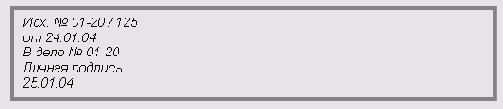
Отметка об исполнении документа и направлении его в дело фиксируется от границы левого поля в нижнем углу лицевой стороны первого или последнего листа документа.
28. Реквизит «Отметка о поступлении документа в организацию» проставляется в середине нижней части лицевой стороны первого листа документа от руки или специальным штампом. В оттиск штампа может быть включено наименование организации, получившей документ.
Реквизит всегда включает в себя дату поступления и порядковый регистрационный номер в том случае, если документ будет зарегистрирован.
Отметка для автоматического поиска документа»
Пример 6

29. Реквизит « Отметка для автоматического поиска документа» проставляется в момент оформления документа. Включает в себя данные, необходимые для оперативного поиска информации (диск, каталог, имя файла и т.п.).
Если документ оформлен на двух и более листах, они должны быть пронумерованы арабскими цифрами в середине верхнего поля, начиная со второго листа с цифры 2.
1В реквизите «Дата документа» обозначения «год», «года», «г.» не проставляются.
2 Текст, набранный курсивом, в документах оформляется от руки.
3 Перед наименованием Москва и Санкт-Петербург обозначение «г.» не ставится.
4 Коммерческая тайна.
5 Не допускается использовать изменение по падежам и предлоги. Нельзя: «В фирму «Заря»» или «Фирме «Заря»».
6 Не допускается использовать изменение по падежам и предлоги. Нельзя: «В отдел сбыта» или «Отделу сбыта».
7 Реквизит «Заголовок к тексту» в документе должен быть всегда.
8 Слово Исполнитель, отметка Исп., инициалы исполнителя не указываются.
Примеры расположения постоянных реквизитов бланка письма
Примеры расположения постоянных реквизитов бланка письма

Угловое центрованное:
Примеры расположения постоянных реквизитов «единого» бланка
Примеры расположения постоянных реквизитов «единого» бланка

Угловое центрованное6:

Угловое флаговое7:

Продольное:
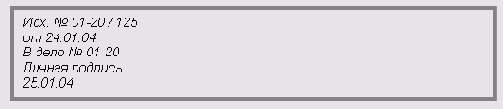
4 В качестве примера использованы постоянные реквизиты бланка негосударственной организации.
5 В качестве примера использованы постоянные реквизиты бланка негосударственной организации.
6 На свободном поле «единого» бланка проставляется «Наименование вида документа» (08), образуя бланк конкретного вида документов.
7 На свободном поле «единого» бланка проставляется «Наименование вида документа» (08), образуя бланк конкретного вида документов.
Разделение и объединение ячеек
Разделение и объединение ячеек
Ячейку можно разделить на строки и столбцы. Для этого необходимо поместить курсор в ячейку и выполнить одно из следующих действий:
нажать кнопку Разбить ячейкиРазмещение таблицы на странице
Размещение таблицы на странице
Таблицу можно перемещать по странице буксировкой за маркер перемещения таблицы около верхнего левого угла таблицы (см. рис. 23).
Расположение таблицы можно установить, выполнив команду Таблица - Свойства... во вкладке Таблица (рис. 24) диалогового окна Свойства таблицы.
Разметка страницы для размещения реквизита
Разметка страницы для размещения реквизита 21

В ячейке 1 размещают наименование должности, в ячейке 3 размещают расшифровку подписи. Ячейку 2 оставляют пустой.
Для размещения реквизита 21 при подписании документа несколькими лицами одного ранга следует после заполнения реквизита 19 или 20 вставить 1-2 пустых строки, а затем вставить таблицу из требуемого числа столбцов и одной строки. После создания таблицы следует снять обрамление границ таблицы.
Для размещения реквизита 26 необходимо вставить рамку надписи. Обрамление и заливку надписи следует удалить. Следует установить высоту надписи - 2 см, ширину - 7,3 см. Следует установить положение «надписи» по горизонтали - 0 см относительно Поля, по вертикали - 24 см относительно Поля; установить отметки Перемещать вместе с текстом, Установить привязку. Выбрать обтекание Сверху и снизу.
После разметки страницы можно приступать к вводу текста. Текст документа вводится в соответствии с правилами, указанными выше.
1 Заполняется при неоюходимости.
Разметка страницы для заполнения постоянных реквизитов продольного бланка
Разметка страницы для заполнения постоянных реквизитов продольного бланка

После создания таблицы следует снять обрамление границ таблицы.
Реквизит 01 (или 02, или 03) размещают в ячейке 1, реквизиты 04-08 размещают в ячейке 2, реквизиты 09, 10 размещают в ячейке 3, реквизит 12 размещают в ячейке 4, реквизит 11 размещают в ячейке 5, реквизиты 14-15 размещаются в ячейке 6, реквизит 17 размещается в ячейке 7. Остальные ячейки не заполняются.
Независимо от вида бланка реквизит текст (19) заполняется на странице ниже созданной таблицы.
Для размещения реквизита 201 следует после заполнения реквизита 19 вставить 1-2 пустых строки.
Для размещения реквизита 21 следует после заполнения реквизита 19 или 20 вставить 1-2 пустых строки, а затем вставить таблицу из трех столбцов и одной строки (рис. 32). Следует установить ширину столбца 1 - 7,3 см, ширину столбца 2 - 4,2 см, ширину столбца 3 - 5,0 см. После создания таблицы следует снять обрамление границ таблицы.
Разметка страницы для заполнения постоянных реквизитов углового бланка
Разметка страницы для заполнения постоянных реквизитов углового бланка

Следует установить ширину столбца 1 - 7,3 см, ширину столбца 2 - 1,4 см, ширину столбца 3 - 7,8 см. Следует установить высоту строки 1 - Минимум 1,7 см, высоту строки 2 - Минимум 3,4 см, высоту строки 3 - Минимум 2,2 см, высоту строки 4 - Минимум 1,8 см, высоту строки 5 - Минимум 1,3 см. После создания таблицы следует снять обрамление границ таблицы.
Реквизит 01 (или 02, или 03) размещают в ячейке 1, реквизиты 04-08 размещают в ячейке 2, реквизиты 09-12 размещают в ячейке 3, реквизит 17 размещают в ячейке 4, реквизиты 14-15 размещают в ячейке 5. Остальные ячейки не заполняются.
При разметке расположения реквизитов 01-12, 14-15, 17 на формате А4 продольного бланка вставляется таблица из шести строк и трех столбцов (рис. 31). Следует установить ширину столбца 1 - 7,3 см, ширину столбца 2 - 1,4 см, ширину столбца 3 - 7,8 см. Следует установить высоту строки 1 - Минимум 1,7 см, высоту строки 2 - Минимум 2,0 см, высоту строки 3 - Минимум 1,0 см, высоту строки 4 - Минимум 1,2 см, высоту строки 5 - Минимум 1,8 см, высоту строки 6 - Минимум 1,3 см. Ячейки строк 1 и 2 необходимо объединить, следует объединить две ячейки столбца 3, а ячейки строки 3 необходимо объединить и разбить на три равные ячейки, как это показано на рис. 31.
Схема порядка визирования документов
Схема порядка визирования документов

24. Реквизит «Печать». Воспроизведение на печати Государственного герба Российской Федерации свидетельствует о принадлежности организации к органам государственной власти или государственного управления и регламентируется положением «О Государственном гербе Российской Федерации».
Частная коммерческая структура воспроизводить Государственный герб на своих печатях не имеет права.
Герб субъекта Российской Федерации размещается на печатях органов представительной и исполнительной власти субъектов Российской Федерации. Использование герба регламентируется соответствующими нормативными актами (законами, уставами, конституциями и т.д.) субъектов Федерации.
Частная коммерческая структура воспроизводить герб субъекта Федерации на своих печатях не имеет права.
Печать организации, не имеющей права изображать государственную символику, должна включать в себя наименование организации. Допускается изображение на печати эмблемы организации (реквизит 03).
Оттиск печати заверяет подлинность подписи должностного лица на документах и проставляется таким образом, чтобы он захватывал часть наименования должности и часть личной подписи. Оттиск проставляемой печати должен быть хорошо читаемым.
Примерный перечень документов, на которые ставится печать, дан в приложении.
25. Реквизит «Отметка о заверении копии».
Копия документа - документ, полностью воспроизводящий информацию подлинного документа и все его внешние признаки или часть их, не имеющий юридической силы. Должностные лица копии документов не подписывают. Для придания копии юридической силы оформляется «Отметка о заверении копии».
Состав реквизита: надпись Верно, проставляемая от границы левого поля от руки или специальным штампом, должность лица, заверившего копию, его личная подпись, расшифровка подписи, дата заверения.
Состав реквизитов ОРД
Состав реквизитов ОРД
| Наименование реквизита | Код реквизита |
| Государственный герб Российской Федерации | 01 |
| Герб субъекта Российской Федерации | 02 |
| Эмблема организации или товарный знак (знак обслуживания) | 03 |
| Код организации | 04 |
| Код формы документа | 05 |
| Наименование организации | 06 |
| Справочные данные об организации | 07 |
| Наименование вида документа | 08 |
| Дата документа | 09 |
| Регистрационный номер документа | 10 |
| Ссылка на регистрационный номер и дату документа | 11 |
| Место составления или издания документа | 12 |
| Гриф ограничения доступа к документу | 13 |
| Адресат | 14 |
| Гриф утверждения документа | 15 |
| Резолюция | 16 |
| Заголовок к тексту | 17 |
| Отметка о контроле | 18 |
| Текст документа | 19 |
| Отметка о наличии приложения | 20 |
| Подпись | 21 |
| Гриф согласования документа | 22 |
| Визы согласования документа | 23 |
| Печать | 24 |
| Отметка о заверке копии | 25 |
| Отметка об исполнителе | 26 |
| Отметка об исполнении документа и направлении его в дело | 27 |
| Отметка о поступлении документа в организацию | 28 |
| Отметка для автоматического поиска документа | 29 |
Создание бланка документа
Создание бланка документа
ГОСТ Р 6.30-97 требует строгого соблюдения полей страницы документа и расположения полей постоянных и переменных реквизитов.
До начала работы с документом следует выбрать размер бумаги и установить требуемые поля страницы документа. Для этого следует выполнить команду Файл - Параметры страницы... и во вкладках Размер бумаги и Поля диалогового окна Параметры страницы установить требуемые параметры.
После установки параметров страницы следует разметить расположение реквизитов документа. Разметка страницы создается с помощью вставки таблиц.
При разметке расположения реквизитов 01-12, 14-15, 17 на формате А4 углового бланка вставляется таблица из пяти строк и трех столбцов (рис. 30). После этого необходимо установить требуемые в соответствии с ГОСТ Р 6.30-97 размеры полей реквизитов.
Требования к оформлению ОРД Правила...
Требования к оформлению ОРД
Правила оформления ОРД основаны на требованиях ГОСТ Р 6.30 - 97 «Унифицированные системы документации. Система организационно-распорядительной документации. Требования к оформлению документов».
Для оформления ОРД используют листы бумаги строго определенных форматов: формат А4 (210x297), формат А5 (210x148), формат A3 (420x210), формат А6 (148x105).
Организационно-распорядительные документы имеют стандартные поля: левое - 35 мм (минимум 20 мм), правое - 10 мм, верхнее - 20 мм, нижнее -10 мм.
При подготовке и оформлении документов используются реквизиты. Реквизит - обязательный элемент (составная часть) оформления официального документа.
Удаление строк и столбцов
Удаление строк и столбцов
Для удаления строки следует эту строку выделить и выполнить одно из следующих действий:
щелкнуть правой кнопкой мыши и выполнить команду контекстного меню Удалить строки; выполнить команду Таблица-Удалить-Строки.Для удаления столбца следует этот столбец выделить и выполнить одно из следующих действий:
щелкнуть правой кнопкой мыши и выполнить команду контекстного меню Удалить столбцы; выполнить команду Таблица - Удалить - Столбцы; нажать клавишу клавиатуры [Backspace].Вкладка Столбец диалогового окна Свойства таблицы
Вкладка Столбец диалогового окна Свойства таблицы
Для столбцов можно при создании таблицы в диалоговом окне Вставка таблицы (см. рис. 22) установить автоподбор ширины.
Для изменения ширины столбцов можно также использовать команды Таблица - Автоподбор - По содержимому и Таблица - Автоподбор - По ширине окна.
Для выравнивания высоты нескольких строк их следует выделить и выполнить одно из следующих действий:
нажать кнопку Выровнять высоту строкВкладка Строка диалогового окна Свойства таблицы
Вкладка Строка диалогового окна Свойства таблицы
Вкладка Таблица диалогового окна Свойства таблицы
Вкладка Таблица диалогового окна Свойства таблицы
Вставка таблиц
Вставка таблиц
Для вставки таблицы в документ следует поставить курсор в место вставки и выполнить одно из следующих действий:
нажать кнопку Добавить таблицу панели инструментов Стандартная и в появившемся под кнопкой окнеВыделение элементов таблиц
Выделение элементов таблиц
Выделение элементов таблиц осуществляется следующим образом.
Выделение одной строки - поставить курсор слева от строки и один раз щелкнуть левой кнопкой мыши. Выделение нескольких строк - поставить курсор слева от строки, нажать на левую кнопку мыши и не отпуская ее, распространять выделение на другие строки. Выделение одного столбца - поставить курсор сверху от столбца и один раз щелкнуть левой кнопкой мыши. Выделение нескольких столбцов - поставить курсор сверху от столбца, нажать на левую кнопку мыши и, не отпуская ее, распространять выделение на другие столбцы. Выделение нескольких ячеек - поставить курсор на ячейку, нажать на левую кнопку мыши и, не отпуская ее, распространять выделение на другие ячейки. Выделение всей таблицы - щелкнуть левой кнопкой мыши по маркеру около правого нижнего угла таблицы (рис. 23).
